马上注册,结交更多好友,享用更多功能,让你轻松玩转社区。
您需要 登录 才可以下载或查看,没有账号?注册

x
先来看看效果图:

最终效果
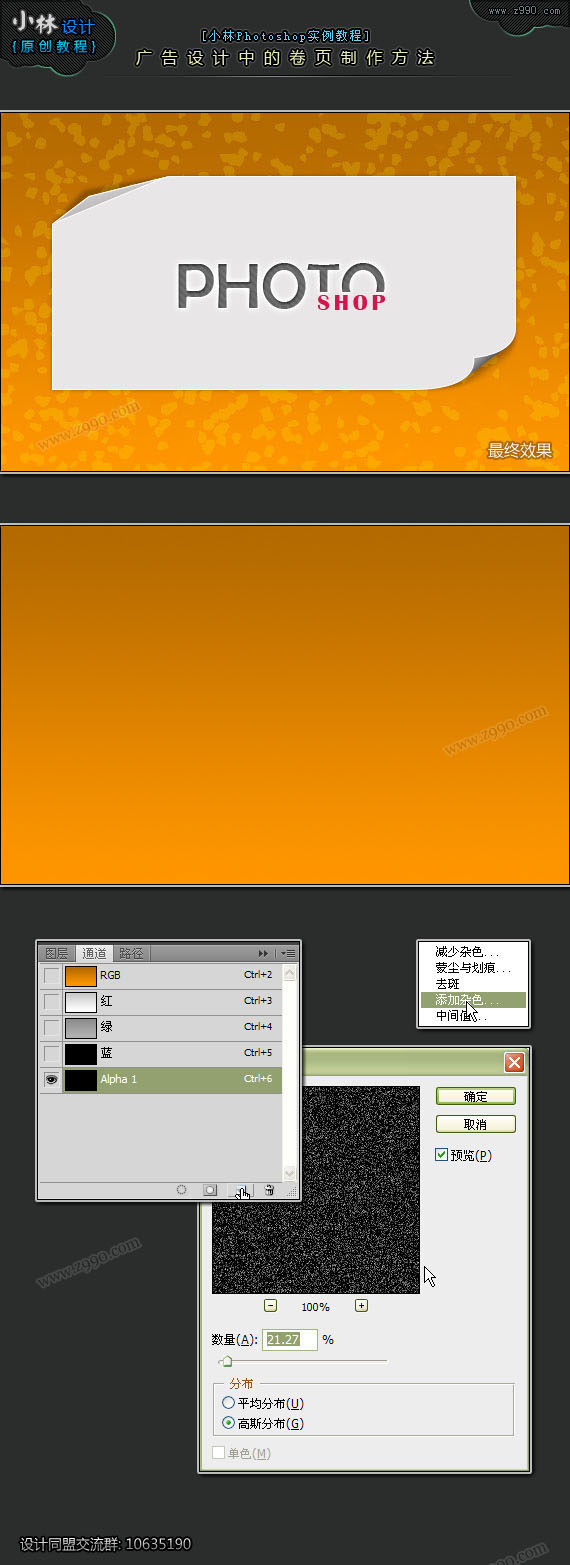
1,使用一种自己比较喜欢的渐变.颜色自定.进入通道面板,新建通道1,滤镜>杂色>添加杂色;如图所示.
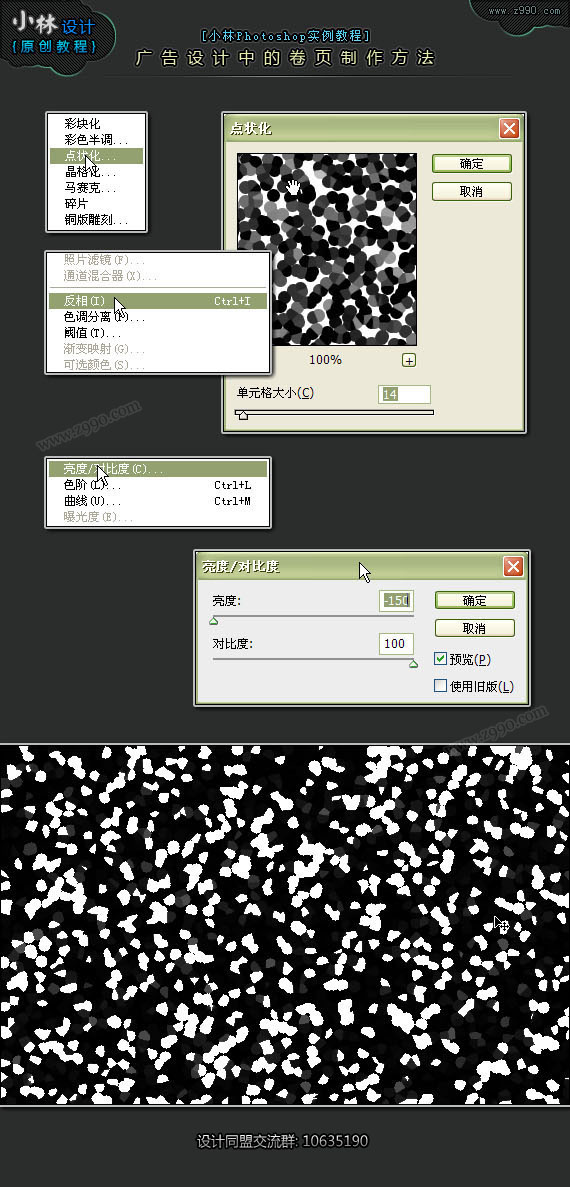
2,滤镜>像素化>点状化;如图所示调整点状化单元格大小;图像>调整>反相;图像>调整>亮度对比度, 如图所示,在使用亮度对比度操作时,可重复操作几次.本实例操作了两次亮度对比度,先白色点状图形相对要少一些.因为后期制作中,白色太多,个人认为不太好看.
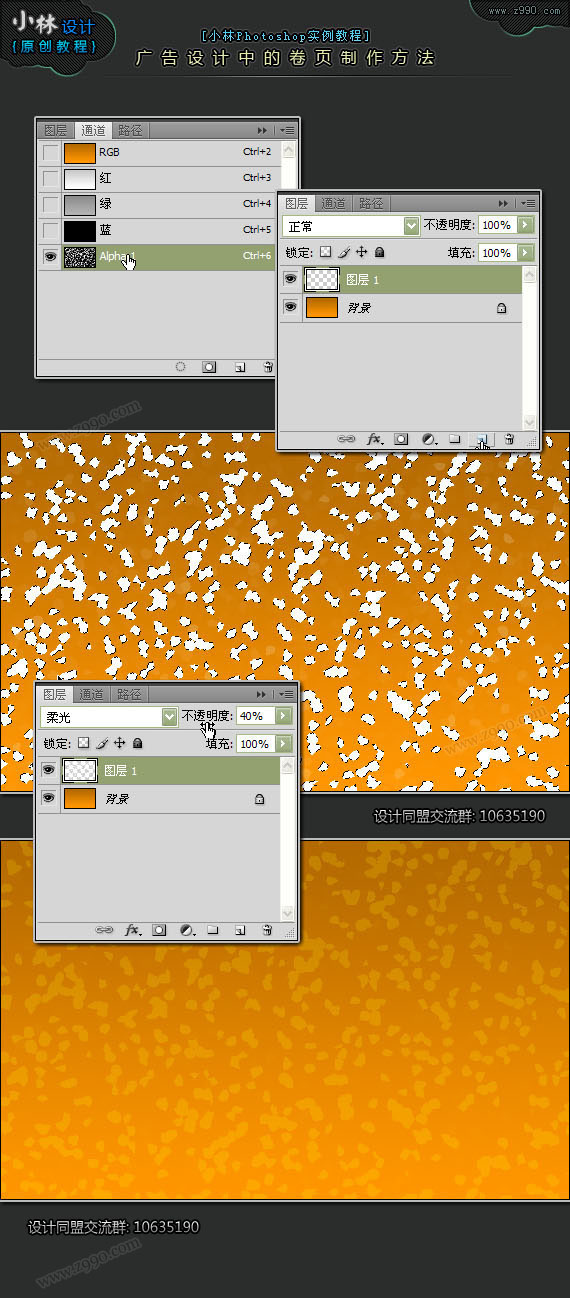
3,按CTRL键点击通道1,调出通道1中的可选区域,返回图层面板,新建图层1,填充白色;改变层1的图层模式和透明度.产生如图效果.
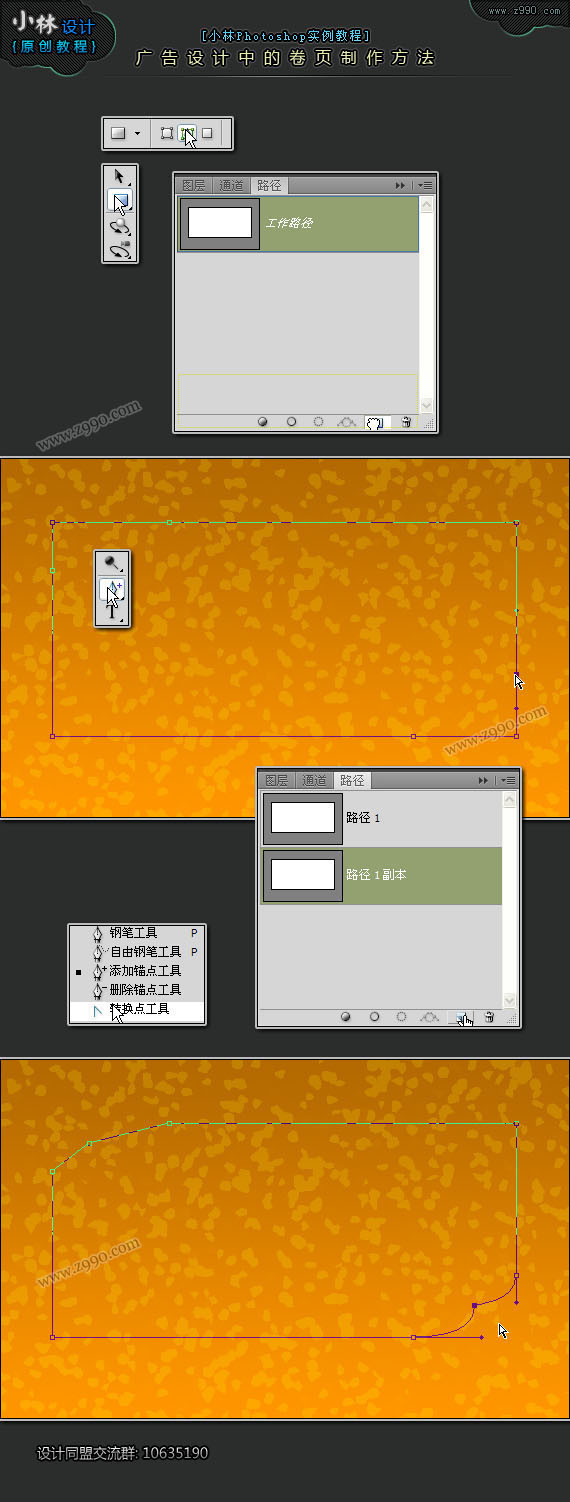
如果教程有不明的地方,请到新手求助版发帖提问:ps新手求助 !
以下是提问标题和内容格式:
标题格式:
ps教程求助《PS设计卷页效果》教程这里改成你那里不明白怎样做?
内容格式:
ps教程名称:《PS设计卷页效果》
ps教程链接:(填写本教程网址)
不明白的地方:(详细说明第几步和那里不明白!)
我的效果图:(方便别人看你那里出错)
我软件截图:(包含图层和整个软件界面)
教程编号:109111 作者:佚名 出处:小林设计 |